时间:2020-01-09 16:25:52 作者:jiaqi 来源:系统之家 1. 扫描二维码随时看资讯 2. 请使用手机浏览器访问: https://m.xitongzhijia.net/xtjc/20200109/172264.html 手机查看 评论 反馈
使用wps文字编辑文档后,如果保存方式不对,或者是电脑本身的原因,很多操作都会对文档造成二次损坏,比如内存、磁盘读写错误也会引起文档不能正常打开浏览了,wps功能强大,有没有自带功能也能对一些损坏文档进行修复呢?今天,小编将为你分享WPS文字开启文档修复功能的方法。
方法步骤
1、打开wps文字,进入首页。
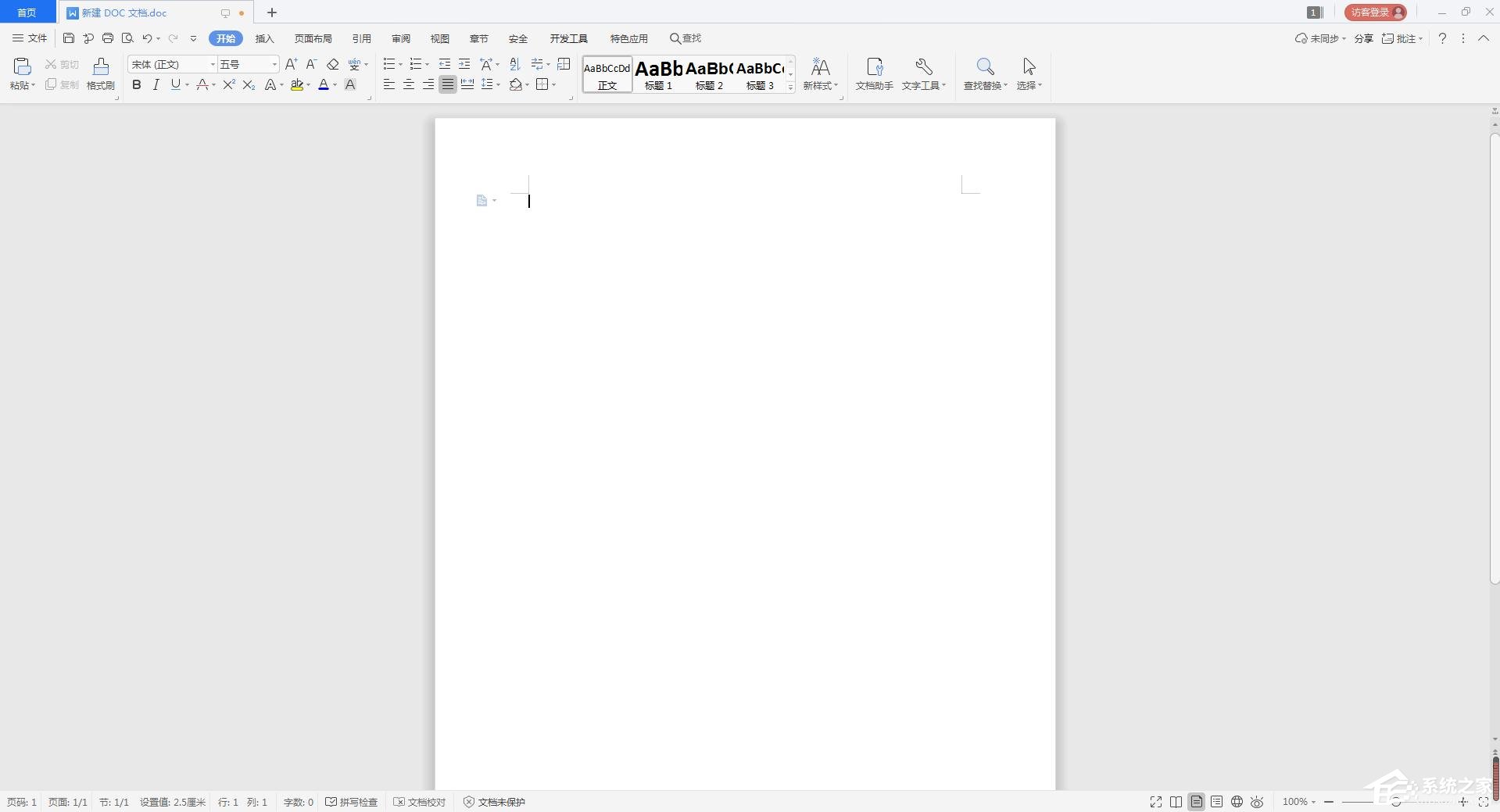
2、点击安全——文档修复,需要几分钟的时间加载出这个插件。
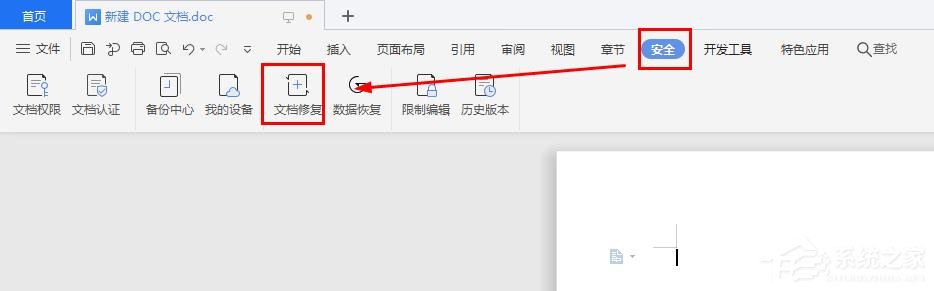
3、现在就会弹出一个文档修复栏,可以选择需要修复的文档拖到软件里,也可以点击加号添加文件。
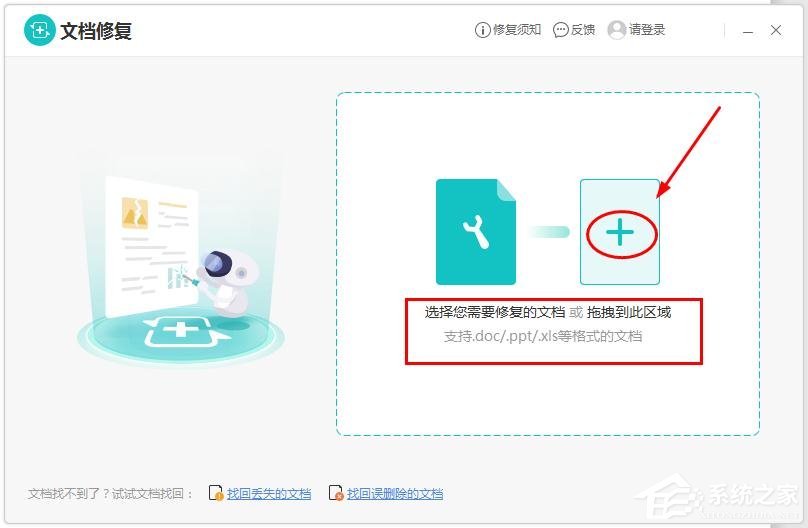
4、需要修复的文档正在解析中,耐心等待。

5、此时无需付款,可以看到文档的预览内容,点击确认修复。
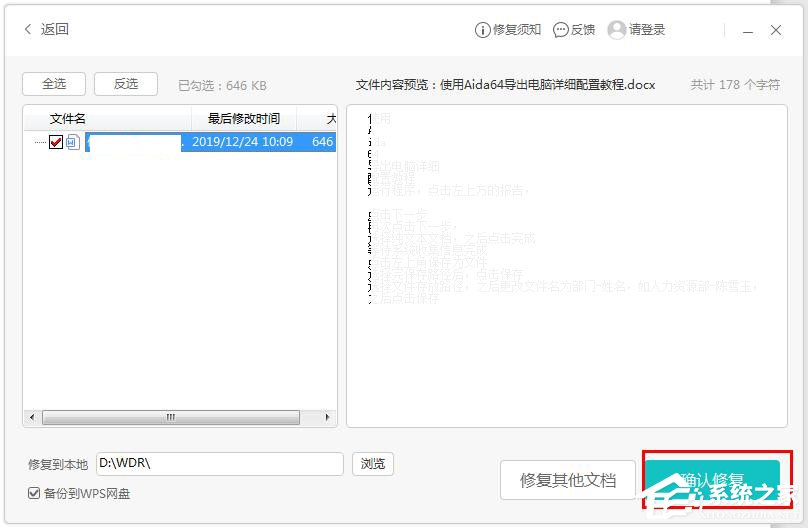
6、如果需要更全面的文档修复功能,就可以购买相关套餐。

发表评论
共0条
评论就这些咯,让大家也知道你的独特见解
立即评论以上留言仅代表用户个人观点,不代表系统之家立场